quando você visita um site, seu navegador registra sua visita no histórico do navegador. Ele também salva elementos como URL, texto, imagens e listas de endereços IP da Página no cache do navegador.
isso acelera o tempo de carregamento desse site na próxima vez que você o visitar. Além do mais, se você precisar encontrar esse site novamente, basta procurar no histórico do navegador em vez de procurá-lo no Google.
a Apple facilita a recuperação de links de seu histórico com o Safari-Se você usar o iCloud em seus dispositivos, poderá acessar seu histórico de qualquer dispositivo conectado à sua conta do iCloud.
da mesma forma, excluir seu histórico do Safari fará com que ele desapareça em todos os seus dispositivos conectados. Você pode limpar todo o seu histórico do Safari ou partes específicas dele por um período de tempo selecionado ou por todos os tempos.
no entanto, limpar seu histórico do Safari ainda deixa o cache ocupando um espaço em disco precioso. Você precisa excluir o Cache do Safari separadamente em cada dispositivo.
você pode descobrir como excluir seu histórico de pesquisa do Safari, cookies e cache de um Mac com o guia detalhado abaixo. Nós vamos cobrir:
- Limpeza de todo o seu Safari história
- Excluir páginas específicas de seu histórico
- Remover os cookies e cache do seu Mac
- Navegação privada no Safari
Antes de começarmos
Um dos mais populares razões para limpar o seu histórico em navegadores é que o seu Mac está lento. No entanto, é mais eficaz limpar todo o seu Mac com um software de limpeza dedicado. Baixe o MacKeeper para remover todos os arquivos inúteis, inúteis e duplicados em apenas alguns cliques.
como limpar todo o seu histórico do Safari
você pode remover seu histórico do Safari para uma série de datas a partir da última hora e indo até o seu histórico de navegação completo.
Aqui estão etapas simples:
1. Inicie O Safari. Se você mantê-lo no Dock, basta clicar no ícone do navegador. Caso contrário, vá para Launchpad e encontre-o lá
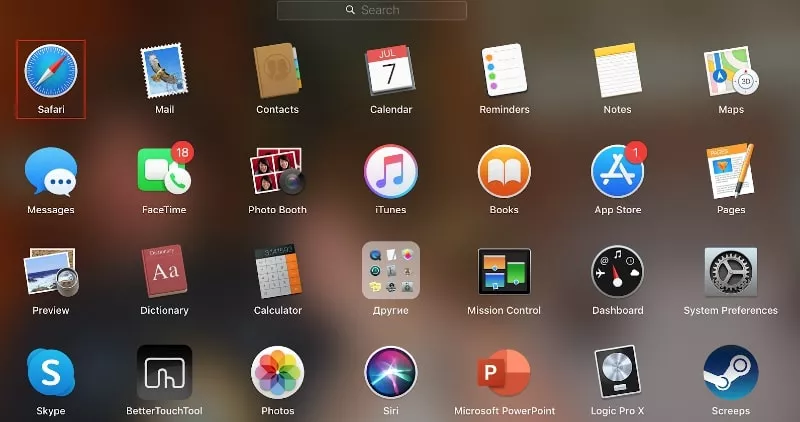
2. No menu na parte superior da tela, clique em Histórico

3. Um menu suspenso será aberto. Na parte inferior do menu, clique em Limpar histórico
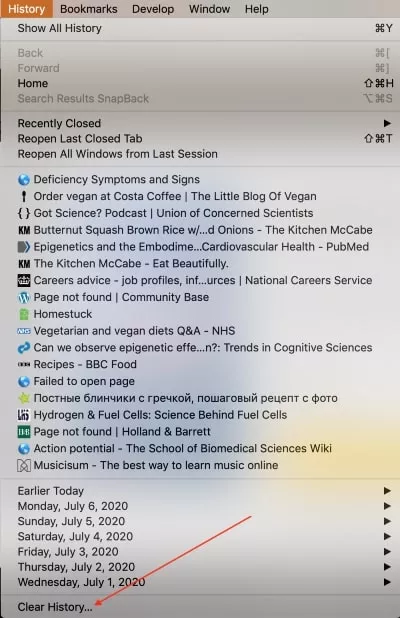
4. Na janela pop-up, selecione o período de tempo para o qual deseja limpar o histórico do Safari
5. Clique em Limpar histórico
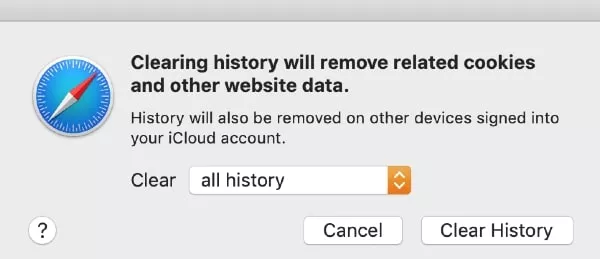
como excluir páginas específicas do histórico do Safari
e se você precisar excluir apenas um link do histórico do Safari? Felizmente, existe uma opção no seu Mac para apagar páginas específicas em vez de tudo.
aqui está o seu guia passo a passo:
- Lançamento do Safari
- Abra o Histórico de menu no topo da tela
- Selecione Mostrar Toda a História a partir drop-down menu
- clique com o botão Direito do mouse sobre a página desejada a partir da lista que aparece
- Clique em Excluir no menu drop-down menu
- Você pode pesquisar o nome do site escrevendo-a na barra de pesquisa no canto superior direito da janela pop-up
Como limpar os cookies e o cache do Safari
Cookies e cache de arquivos são essenciais para o bom funcionamento da maioria dos sites. Eles permitem que as páginas carreguem muito mais rápido quando você as revisita no futuro.Infelizmente, eles também podem conter muitas informações pessoais, como sua localização, nome de usuário e senha, preferências de idioma, e-mail e outros dados. Desta forma, os cookies, em particular, tornam o seu uso da internet facilmente rastreável.
como excluir cookies e cache no Safari:
1. Abra O Safari
2. Abra o menu Safari na parte superior da tela
3. Clique Em Preferências
4. Vá para a guia Privacidade
5. Clique no botão Gerenciar dados do site
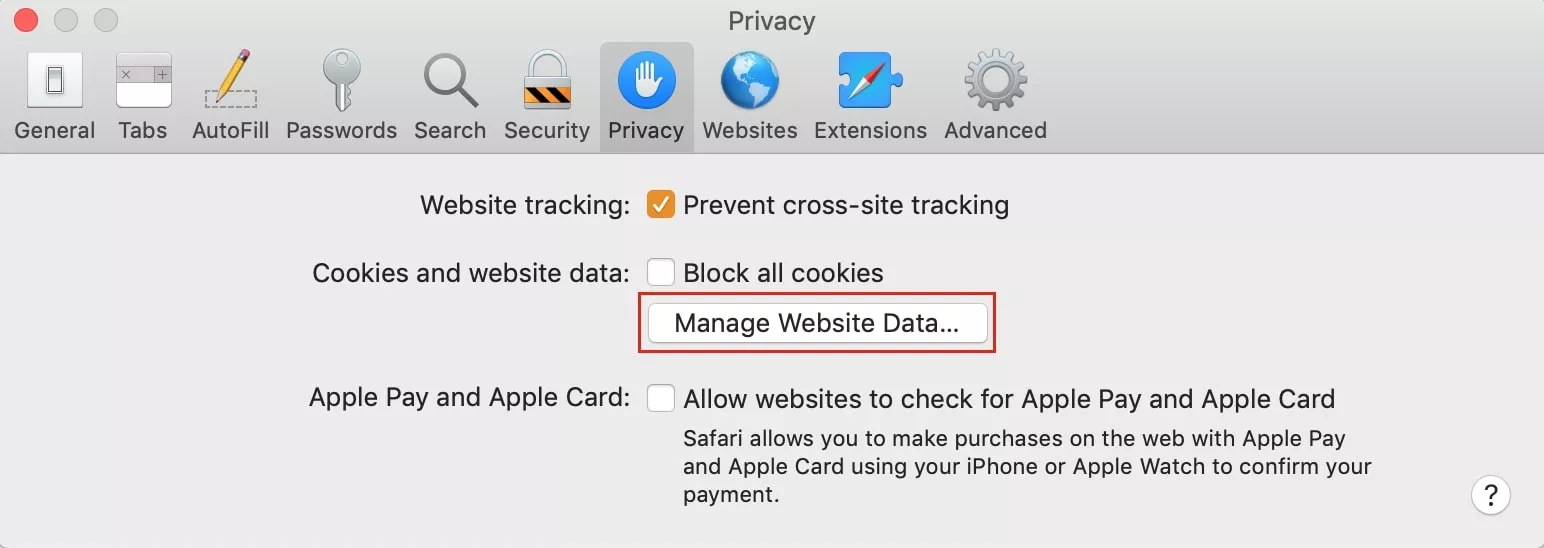
6. Uma janela aparece listando todos os sites para os quais o Safari está armazenando seus cookies, cache e outros tipos de dados. Você pode excluir todos eles clicando no botão Remover Tudo ou pode selecionar sites específicos e clicar no botão Remover em vez disso
tenha em mente que seu navegador ficará lento quando você excluir seu cache. Se você não tiver certeza sobre os resultados, sugerimos criar um backup antes de iniciar a limpeza.
como limpar o cache automaticamente com MacKeeper
quando você visita sites, pedaços de texto, imagens e outros downloads de dados para o seu Mac. Essas informações são chamadas de cache e seu objetivo é acelerar o carregamento de um site em futuras visitas.
da mesma forma, aplicativos no seu Mac e no sistema como um todo geram um cache também.
com o tempo, o cache se acumula e começa a ocupar muito do seu espaço de armazenamento, em vez de apenas ajudá-lo a navegar ou carregar aplicativos mais rapidamente.
com a limpeza segura no MacKeeper, você pode remover todos os tipos de dados de cache em apenas alguns cliques, juntamente com outros arquivos inúteis — deixando seu Mac limpo e livre de lixo.
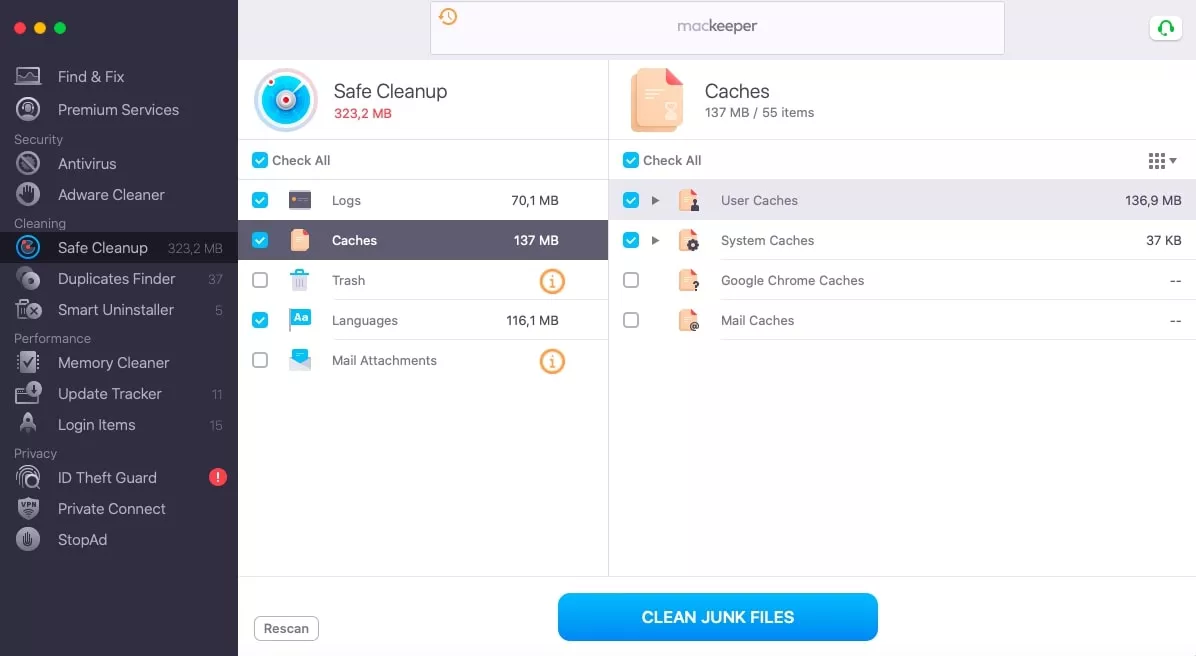
criamos um artigo separado caso você queira saber mais sobre como limpar o cache no seu Mac.
como navegar em particular
quando você usa o Safari no modo privado, os dados usuais adquiridos ao visitar um site não são salvos no histórico do navegador. Portanto, ele não será sincronizado com seus outros dispositivos Apple que usam a mesma conta do iCloud.
isso é útil quando você não deseja que o histórico e os cookies para sua sessão de navegação sejam gravados, mas não tem tempo para excluí-los manualmente depois. Dê uma olhada em nosso guia para saber mais sobre como navegar no modo privado do Safari.
para uma conexão ainda mais privada, use a conexão privada VPN do MacKeeper. Esta ferramenta irá ajudá-lo a esconder sua atividade on-line e esconder o que você navega, mantendo sua identidade em segredo dos sites que você visita.